Esse conteúdo foi útil?
Como poderíamos tornar este artigo mais útil?
Conectando dispositivos móveis e de armazenamento a redes Wi-Fi
As instruções a seguir descrevem como:
- Conectar dispositivos móveis a um dispositivo de armazenamento sem fio
- Conectar um dispositivo de armazenamento sem fio a uma rede Wi-Fi
Dica: também é possível usar o aplicativo de mídia para conectar dispositivos móveis a dispositivos network-attached storage (NAS) compatíveis. Ambos os dispositivos móveis e NAS devem ser conectados à mesma rede.
Conectar seu dispositivo móvel ao seu dispositivo de armazenamento sem fio
- Faça download e instale o aplicativo Seagate Media gratuito pela Google Play Store e pela Amazon Play Store.
- Ligue o dispositivo de armazenamento sem fio. O LED do Wi-Fi irá piscar por aproximadamente um minuto. Aguarde até que o LED do Wi-Fi pare de piscar antes de ir para a próxima etapa.
- No dispositivo móvel, navegue até Configurações > Wi-Fi.
- Selecione o dispositivo de armazenamento na lista de redes Wi-Fi.
- Inicie o aplicativo de mídia.
Conectar seu dispositivo de armazenamento sem fio a uma rede Wi-Fi
As instruções a seguir presumem que você já conectou seu dispositivo móvel ao seu dispositivo de armazenamento sem fio.
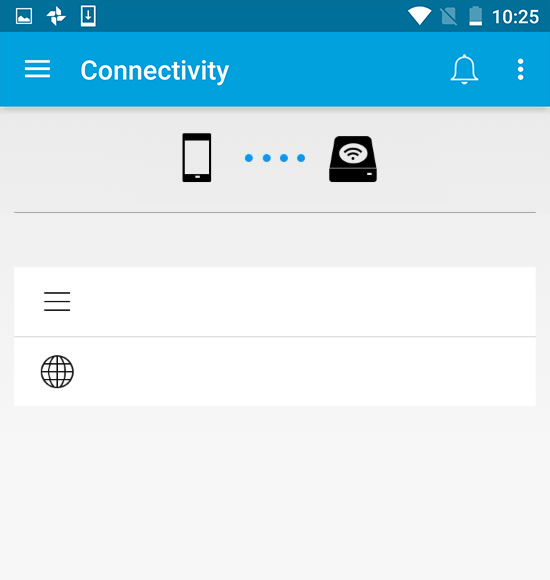
Nota: O dispositivo de armazenamento consome mais carga da bateria quando está conectado à Internet.
- A partir da tela inicial, toque em Conectar produto à Internet. Produto é o nome de seu dispositivo de armazenamento sem fio compatível (por exemplo, Seagate ou LaCie Fuel).
- Toque na rede à qual deseja ingressar. Se a segurança estiver ativada na rede Wi-Fi selecionada, insira a senha.
- Opcional. Toque na caixa de seleção para Conectar-se automaticamente a esta rede.
- Opcional. Toque na caixa de seleção para Proteger esta rede. Essa opção impede que usuários não autorizados acessem a rede.Nota: Pode ocorrer uma breve interrupção na conexão com o dispositivo de armazenamento sem fio.
A página inicial mostra a conexão à rede Wi-Fi.
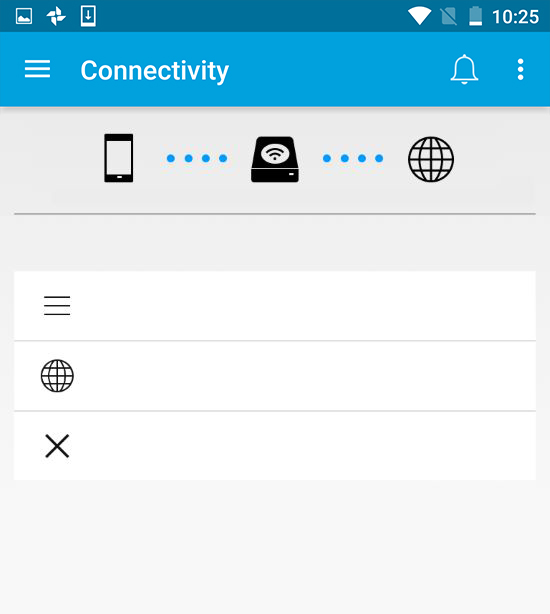
Seletor de canal Wi-Fi
Caso tenha problemas para se conectar, ou para permanecer conectado ao seu dispositivo de armazenamento, pode ser que haja outro dispositivo no mesmo canal Wi-Fi. Siga as instruções abaixo para alterar o canal Wi-Fi padrão do dispositivo de armazenamento.
- Toque no ícone Mais na parte superior direita e selecione Configurações.
- Toque em Configurações do servidor e selecione Alterar canal Wi-Fi padrão.
- Selecione um canal Wi-Fi e toque em Alterar.